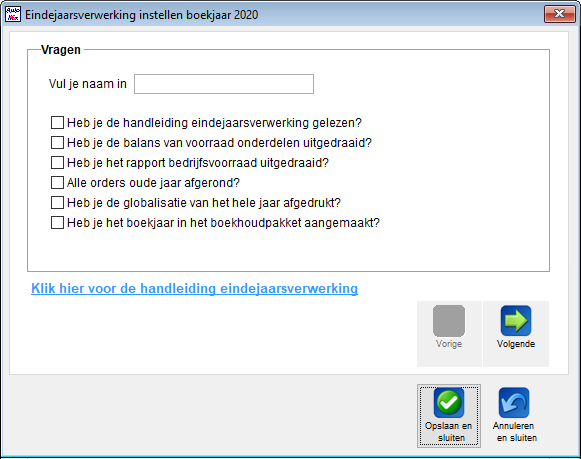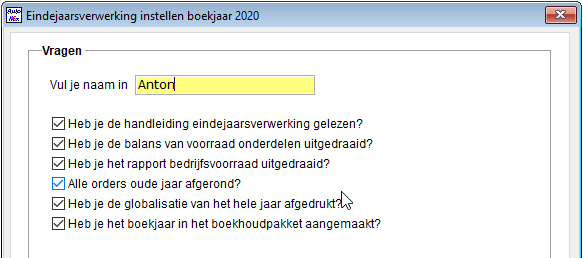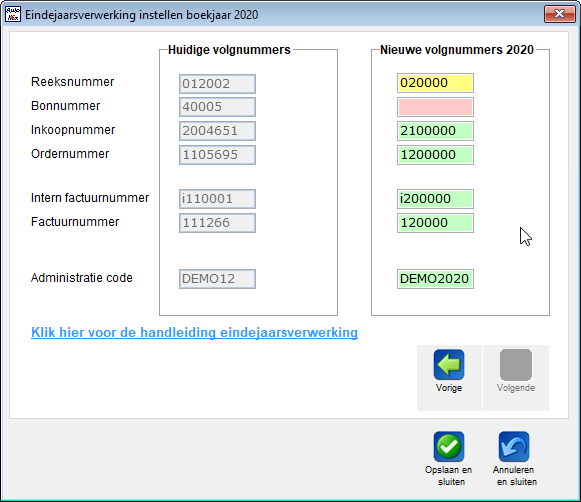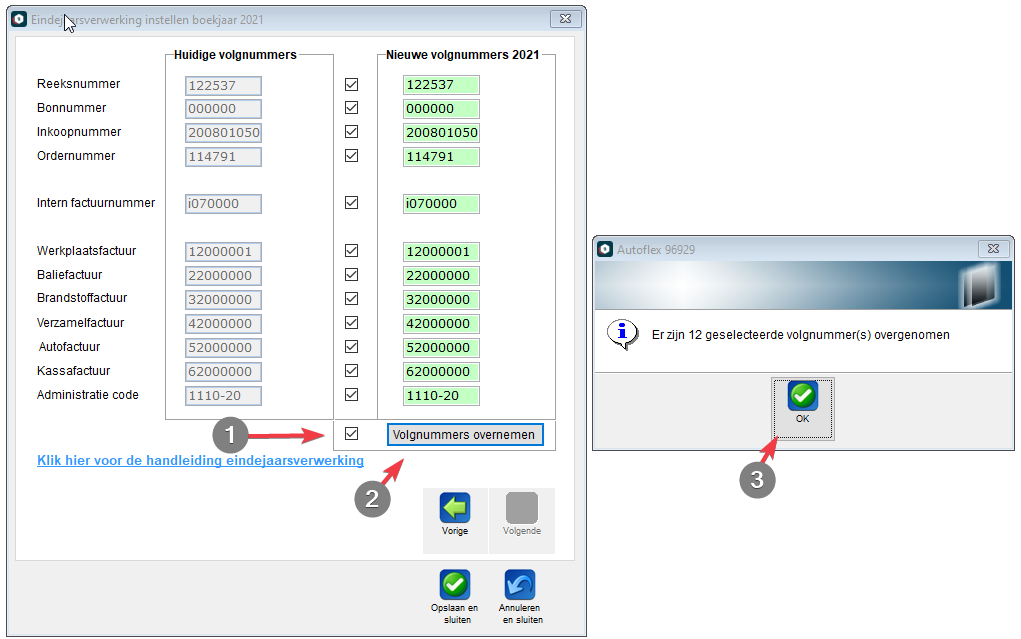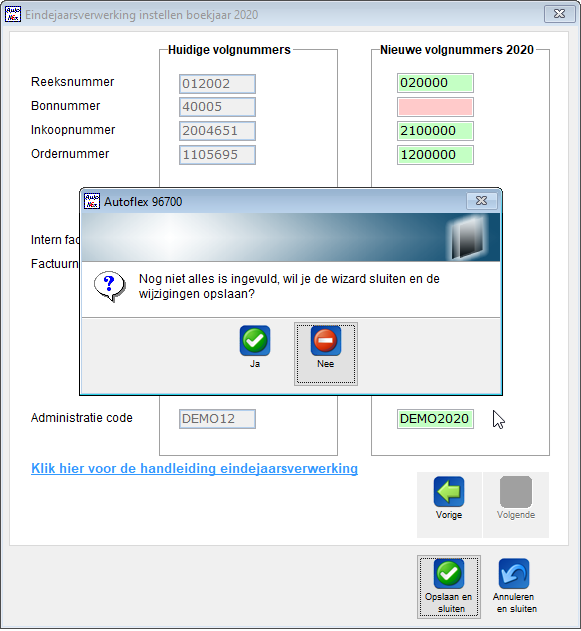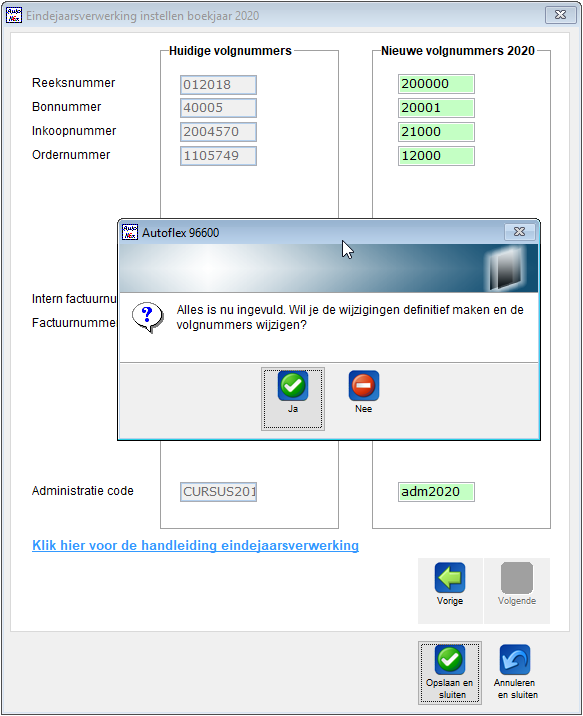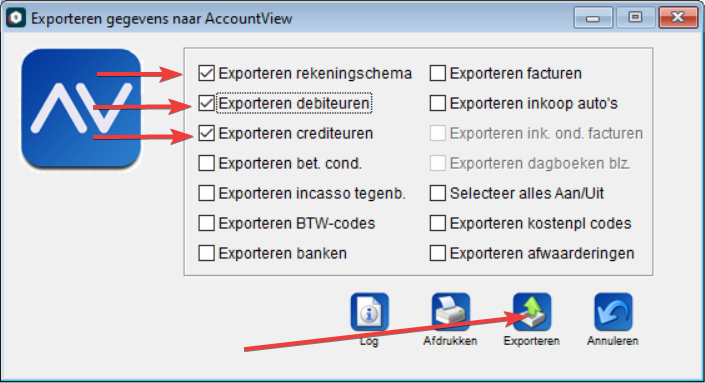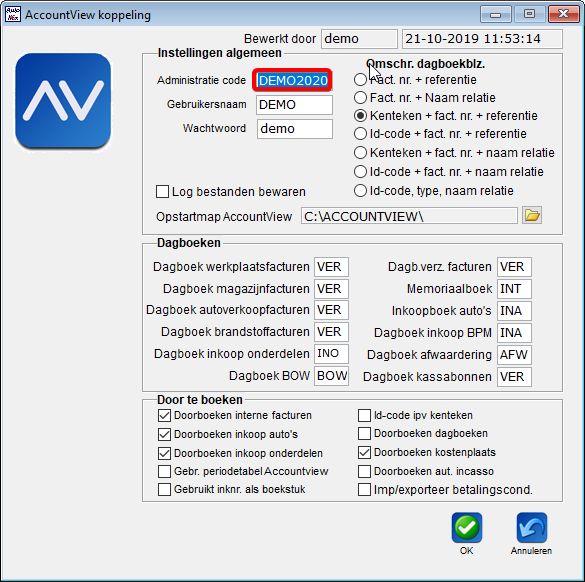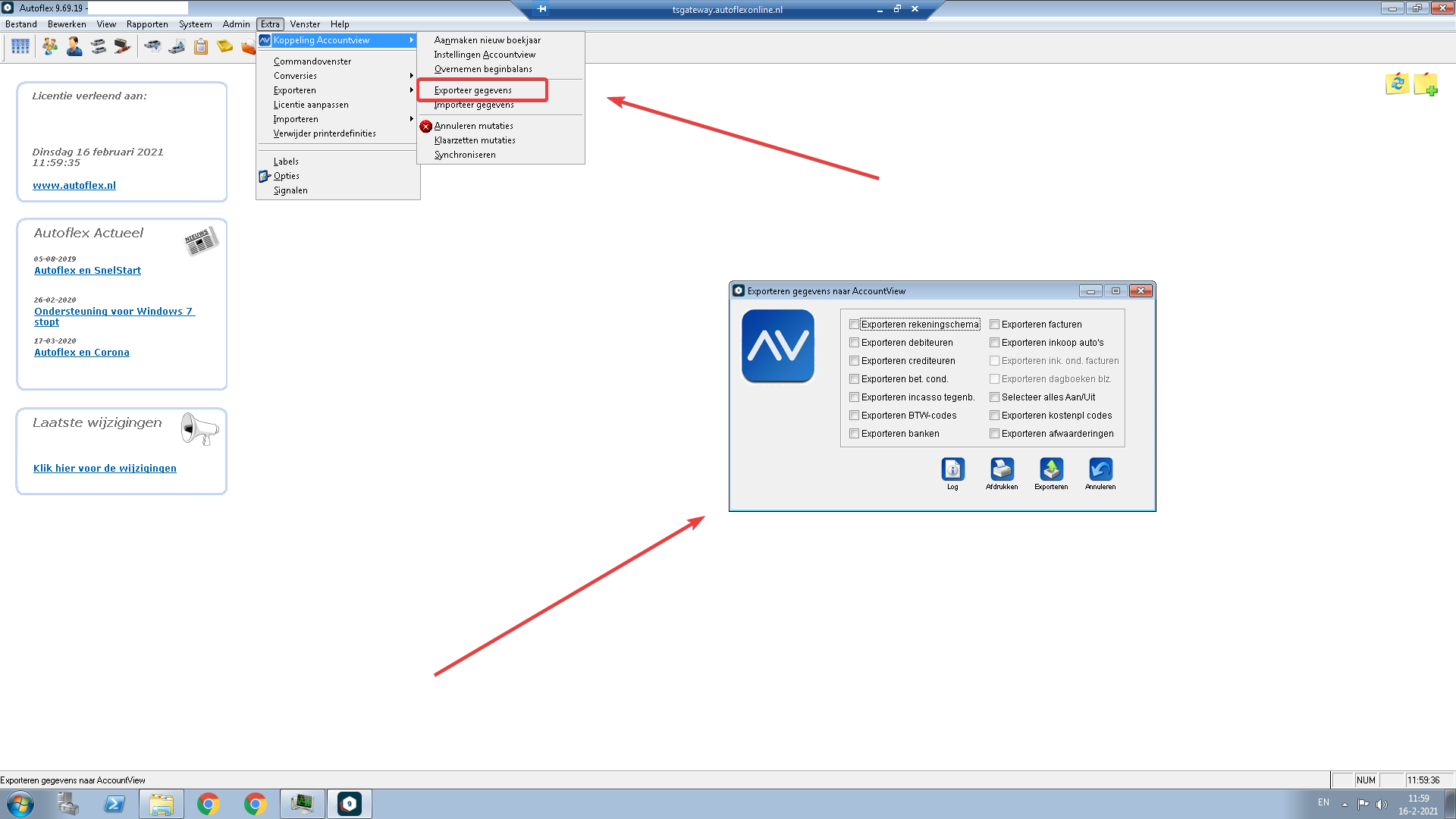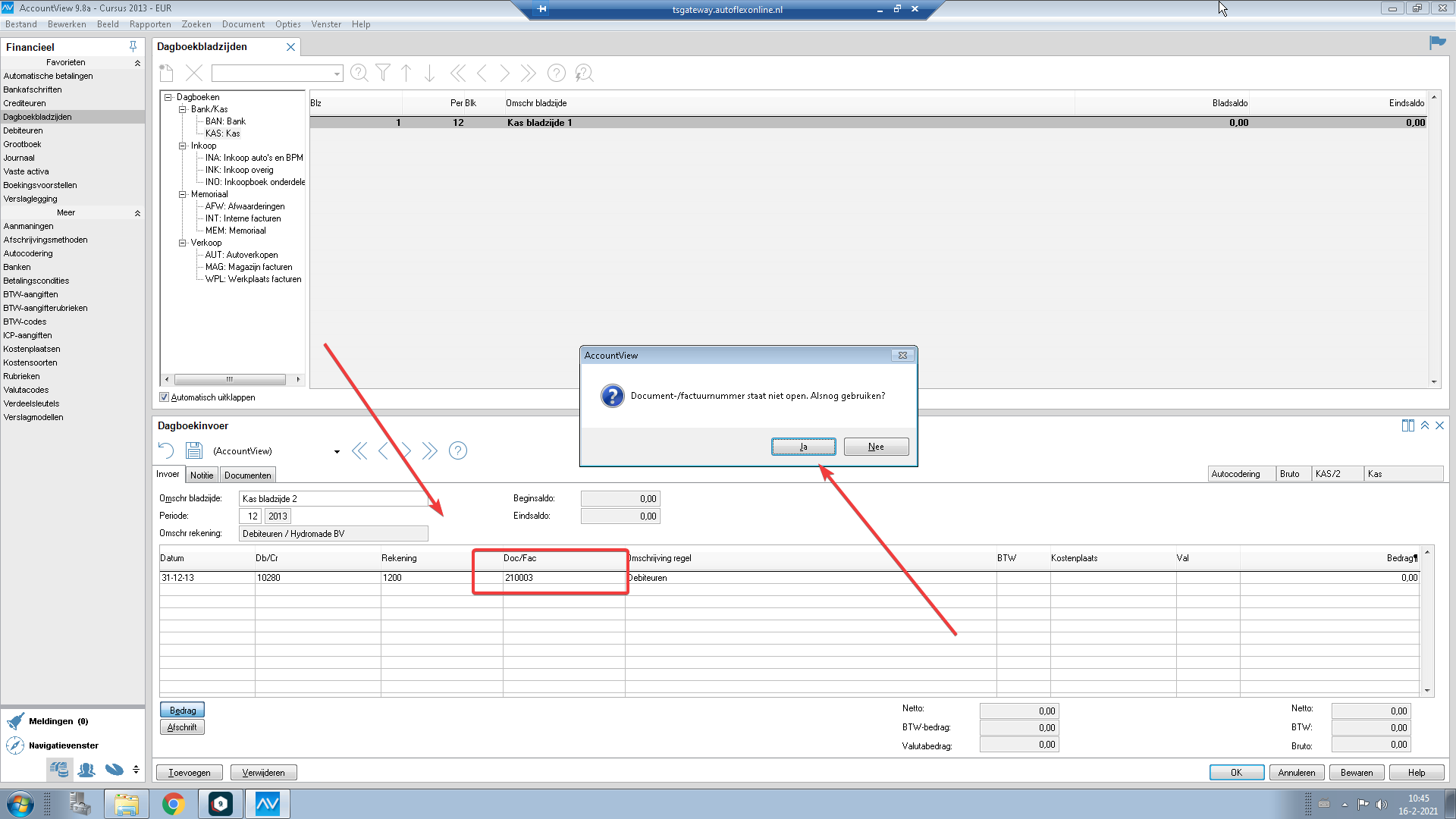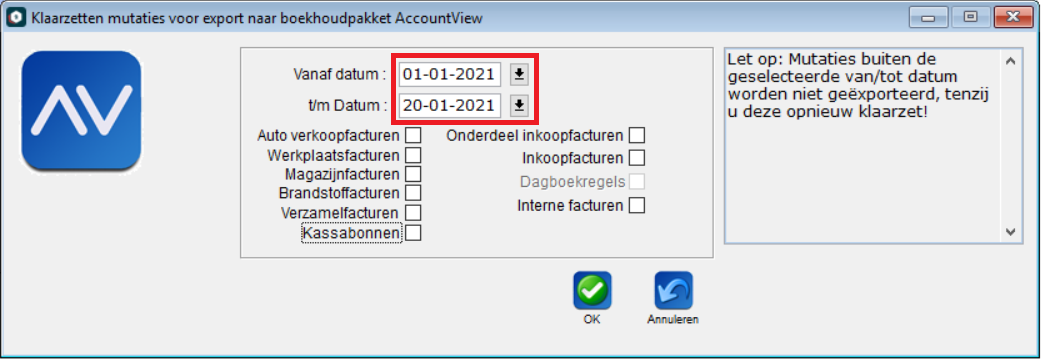Eindejaarsverwerking Wizard
Autoflex helpt je graag, zo ook bij de jaarwisseling. Wij hebben een aantal punten die je afwikkelt bij de jaarwisseling onder elkaar gezet. Welke controles moet je doen? Welke rapporten draai je o.a.. uit? En begin je het nieuwe jaar met nieuwe factuurnummers? In de pop-up eindejaarsverwerking loop je deze stappen door.
Op 1 januari opent elke ochtend het pop-upscherm “Eindejaarsverwerking”, tot je deze hebt afgerond.
Je sluit deze wizard af doordat alle vragen afgevinkt zijn, je een keus hebt gemaakt of je doorgaat met dezelfde nummering of een nieuwe reeks begint en onderaan op Opslaan hebt geklikt.
Hieronder nemen we alle stappen door.
De volgende onderwerpen worden hieronder besproken:
Wizard ondersteuning eindejaarsverwerking
Vanaf 1 januari krijg je bij het openen van je Autoflex een Wizard te zien. Als je de Wizard afsluit en nog niet alle stappen heb doorgelopen, is de Wizard weer zichtbaar zodra je Autoflex opnieuw opstart.
Instructievideo eindejaarsverwerking Wizard |
|---|
Per 1 januari krijg je deze Wizard in Autoflex te zien. |
Bevestigen handelingen die zijn uitgevoerd |
|---|
Zet een vinkje bij de handelingen wanneer je die gedaan hebt Zijn deze punten niet voor jou van toepassing en/of ben je bewust van de handelingen die je nog moet doen? Dan kun je ze ook afvinken en doorgaan. Dit zijn slechts handvatten voor jou om de jaarovergang soepel te laten verlopen. |
Volgnummers aanpassen |
|---|
Ga je in het nieuwe jaar door met dezelfde nummering of kies je voor een nieuwe nummerreeks? Je kan de nummering pas aanpassen wanneer je geen facturen voor het oude jaar wilt maken! |
Verder op de huidige nummers? Wij hebben alle velden al ingevuld met een voorgesteld nummer, maar jij bent in control, dus je kan hier ook kiezen voor andere nummers. Tegenwoordig zijn 5 nummers minimaal bij de meeste boekhoudpakketten, maar minimaal 6 is geadviseerd. |
Wizard afsluiten zonder alles te hebben ingevuld |
|---|
Wizard sluiten als nog niet alles is ingevuld (bij opstarten van Autoflex wordt de wizard weer getoond) |
Wizard afsluiten als alles is ingevuld |
|---|
Wizard sluiten als alles is ingevuld |
Stap 1: Voorbereiding in Autoflex 9
Verwerk eerst alle orders die je nog wilt factureren in het 'oude' jaar.
Maak een voorraadlijst (bedrijfsvoorraad met peildatum) van de auto’s en controleer deze.
Maak een balanslijst van de onderdelen (indien van toepassing).
Maak een afdruk van de globalisatie van het hele jaar (indien van toepassing).
Stap 2: Factuurnummering aanpassen
Desgewenst kun je jaarlijks een nieuwe factuurnummering hanteren, door te beginnen met het jaartal. Pas daarvoor het laatst gebruikte factuurnummer aan zodat dit begint met 25 i.p.v. 24 (het nieuwe jaar i.p.v. het oude jaar). Je kunt zelf bepalen of je ook weer met nummer 0001 wil beginnen. Je kunt de nummering natuurlijk ook door laten lopen.
Om de nummering aan te passen in Autoflex kies je Extra > Opties en dan tabblad Volgnummers. Voer hier als laatst gebruikte factuurnummer in bijvoorbeeld: 250000 (waarbij '25' voor het nieuwe jaar 2025 staat). Je kunt zelf bepalen hoe lang (aantal posities) het factuurnummer moet worden. Let er op dat deze net zoveel posities telt als in het vorige jaar.
Module Multi-vestiging
Als je de module Multi-vestiging gebruikt, zorg er dan voor dat je voor elke vestiging (of administratie) gescheiden factuurnummering gebruikt.
Stap 3: Voorraad auto’s controleren
Onze ervaring is dat het rond de jaarwisseling altijd erg druk is. Wij raden dan ook sterk aan nu alvast een voorraadlijst van uw auto’s uit te draaien en deze zorgvuldig te controleren. Zo heb je meer tijd om eventuele fouten te corrigeren. Gebruik hiervoor het 'Bedrijfsvoorraad met peildatum' rapport: Rapporten > Autoverkoop > Bedrijfsvoorraad > Met peildatum.
Als je in het bezit bent van een Autoflex startersversie dan is het rapport met peildatum niet beschikbaar
Indien er voertuigen op het rapport zichtbaar zijn die inmiddels al zijn verkocht dan kun je via de stappen uit dit document de voorraad corrigeren: https://docs.autoflex9.nl/wiki/x/K4DOK
Ga naar Stap 4 als je Autoflex gekoppeld is met het boekhoudsysteem AccountView. Als je geen koppeling met het boekhoudsysteem AccountView hebt, hoef je de stappen 4 t/m 6 niet door te nemen.
Stappen 4 t/m 6 zijn alleen voor gebruikers van AccountView. Mocht je een koppeling hebben met een ander boekhoudpakket neem dan contact op met je Accountant/Boekhouder om te bespreken welke handelingen er in die pakketten moeten worden gedaan.
Stap 4: AccountView - Aanmaken nieuwe administratie
Op de website van Accountview (https://nl.visma.com/accountview-support/accountview-supportnotes/eindejaarsverwerking/) vindt je alle informatie over het opzetten van een nieuw boekjaar in AccountView. Als je AccountView lokaal hebt draaien kun je eventueel contact opnemen met je huidige AccountView dealer Gevers IT (0485-478049).
Je hoeft niet per se te wachten tot januari 2024 met het aanmaken van een nieuw boekjaar. Dit kun je zonder problemen eind november/begin december uitvoeren. In januari hoef je dan alleen nog de beginbalans opnieuw over te nemen. Het overnemen van de beginbalans kun je zo vaak doen als je wilt.
Autoflex online klanten
Eind november maakt Autoflex voor Autoflex online klanten een nieuwe administratie voor het nieuwe jaar aan waarbij ook al de beginbalans wordt overgenomen. Als je klaar bent met het werken in het oude jaar en je wil de beginbalans opnieuw overnemen, dan kun je dit zelf doen vanuit Autoflex (Extra > Koppeling AccountView > Overnemen beginbalans.
Stap 5: AccountView - Beginbalans overnemen
Hiervoor ga je naar Extra > Koppeling Accountview > Overnemen beginbalans. Op dit moment hoef je in AccountView verder niets te doen, ga verder naar stap 6.
Let op!
Heeft u relaties of grootboekrekeningen aangemaakt in het vorige boekjaar nadat het nieuwe boekjaar al is aangemaakt, dan dienen eerst de relaties en grootboekrekeningen geëxporteerd te worden van het vorige naar het nieuwe boekjaar.
Heeft de boekhouding nieuwe grootboeken aangemaakt alleen in Accountview, dan is het nodig om eerst de grootboeken te importeren in autoflex.
- Ga dan in autoflex naar Extra > Koppeling Accountview > Importeer gegevens
Kies dan alleen het rekeningschema en importeer deze.
Dit moet vanuit autoflex worden gedaan:
- Pas eerst onder Extra > Koppeling Accountview > Instellingen Accountview de administratiecode aan naar het nieuwe boekjaar.
- Ga vervolgens naar Extra > Koppeling Accountview > Exporteer gegevens.
Hier kan je dan aanvinken wat nodig is:
- Debiteuren
- Crediteuren
- Rekeningschema
Hierna pas de beginbalans overnemen.
Stap 6: AccountView - Koppelen nieuwe administratie aan Autoflex
Autoflex synchroniseert naar AccountView op basis van de ingestelde Administratiecode in Autoflex, ongeacht de factuurdatum van de te synchroniseren facturen. Als je de volgende stap niet uitvoert gaan de facturen van het nieuwe jaar niet naar de nieuwe administratie! (Let op: onderstaande stappen moet je ook uitvoeren als je gebruikt maakt van Autoflex Online)
Administratiecode Accountview wijzigen |
|---|
In Autoflex werkt de omschakeling naar het nieuwe boekjaar van AccountView heel eenvoudig: je hoeft alleen de Administratiecode te wijzigen (Extra > Koppeling AccountView > Instellingen AccountView). De administratiecode wat is ingevuld bepaalt naar welke administratie de facturen geboekt worden, zie afbeelding. |
Stap 7: Accountview - verwerken van een aanbetaling in het voorgaande boekjaar
Er heeft een aanbetaling plaatsgevonden in het voorgaande boekjaar, de openstaande post is niet zichtbaar bij de debiteur in het huidige jaar.
Er kunnen hier twee scenario's spelen:
De debiteur was al bekend in het oude boekjaar, voordat de nieuwe administratie voor het nieuwe boekjaar was aangemaakt.
De debiteur is nieuw aangemaakt in het oude boekjaar, nadat de administratie voor het nieuwe boekjaar was aangemaakt.
Een veelvoorkomende fout is dat er vanuit wordt gegaan dat bij het overnemen van de beginbalans ook recent gewijzigde of aangemaakt debiteuren, crediteuren, grootboekrekeningen en btw codes worden geüpdatet.
Bij het overnemen van de beginbalans wordt letterlijk alleen de beginbalans overgenomen maar voor het updaten van andere informatie zoals in bovenstaande regel is omschreven, is een export functie nodig vanuit Autoflex naar Accountview toe.
Exporteren gegevens |
|---|
Voor het exporteren van bijvoorbeeld debiteuren of grootboekrekeningen open je het menu: "extra > koppeling accountview > exporteer gegevens" maak vervolgens de selectie en klik op de exporteer knop om de gegevens naar Accountview over te dragen. |
Volg onderstaande stappen om de correctie te maken:
Als de debiteur is aangemaakt in Autoflex nadat de nieuwe administratie in Accountview is aangemaakt moet de debiteur eerst naar Accountview worden geëxporteerd.
Zie bovenstaand screenshot: via "extra > koppeling accountview > exporteer gegevens > exporteer debiteuren" kun je een recente kopie van de debiteuren overdragen aan Accountview.Maak een Proforma factuur aan in Autoflex in plaats van een factuur.
De debiteur doet een aanbetaling, er wordt pas geleverd wanneer het totale bedrag is voldaan.
Wanneer het totale bedrag is voldaan worden goederen geleverd en krijgt de debiteur een volwaardige factuur.
Ordernummer invoeren in AccountView |
|---|
Voeg een nieuwe regel toe voor de betreffende relatie in het kas of bankboek en voer in plaats van het proforma-factuurnummer het ordernummer in. De vooruit betaling is nu aangemaakt, klik vervolgens op bewaren om op te slaan. |
neem vervolgens de beginbalans over vanuit Autoflex.
Let op, sluit accountview af voordat je vanuit Autoflex de beginabalans overneemt.
Zie stap 5 accountview - beginbalans overnemen op deze pagina.Wanneer de betaling is voldaan wordt de factuur gemaakt, met bijbehorende factuurnummer.
Pas bij de betaling in het oude boekjaar het documentnummer aan naar het nieuwe factuurnummer in Accountview.Neem vervolgens nog eens de beginbalans over vanuit Autoflex.
Controleer vervolgens bij de debiteur of de openstaande post nu gesloten is.
Veelgestelde vragen over AccountView
1. Factuur corrigeren uit een ander boekjaar?
We adviseren in het nieuwe jaar te beginnen met een nieuwe factuurnummering bijvoorbeeld 250000 (waarbij '25' voor het nieuwe jaar 2025 staat).
Let alleen wel op bij het corrigeren van facturen uit het oude jaar; Autoflex blijft na het corrigeren van deze facturen de nummering uit het oude jaar gebruiken! Om dit te voorkomen moet je na het corrigeren van de factuur, het laatst gebruikte factuurnummer terug zetten op het laatst gebruikte nummer in het nieuwe jaar (Extra > Opties > tabblad Volgnummers).
Als je gebruik maakt van Accountview moet de boeking ook in AccountView gecorrigeerd worden. Wij adviseren om deze boeking handmatig in AccountView aan te passen!
Verder moet je voorkomen dat de gecorrigeerde factuur opnieuw doorgeboekt wordt naar AccountView. Hiervoor moet je het veld “Boeken” in het scherm facturen voor de gecorrigeerde factuur uitschakelen. Het veld “Geboekt” mag je aanvinken zodat je later ook weet dat deze verwerkt is in AccountView.
2. Facturen niet zichtbaar in de administratie 2025 in AccountView?
De facturen zijn waarschijnlijk gesynchroniseerd naar het verkeerde boekjaar in AccountView, de facturen van 2025 staan nu in het boekjaar 2024 in AccountView.
Verwijder de facturen uit AccountView in de administratie van 2024 (begin bij de onderste factuur met verwijderen, zo worden de regels in zijn geheel verwijdert, anders alleen het bedrag).
Zorg ervoor dat alle facturen in Autoflex die gemaakt zijn in 2024 gesynchroniseerd zijn naar administratie 2024.
Pas de administratiecode aan in Autoflex, zorg ervoor dat het gekoppeld is aan het boekjaar van 2025 (zie ook Stap 6).
Klaarzetten mutaties |
|---|
|
Ga daarna naar synchroniseren en klik op de knop synchroniseren en alle facturen gaan door naar je boekhoudsysteem.
Neem daarna de beginbalans over van 2024 naar 2025, ervoor te zorgen dat het huidige boekjaar weer volledig aansluit op het vorige (zie ook stap 5).
Gerelateerde artikelen